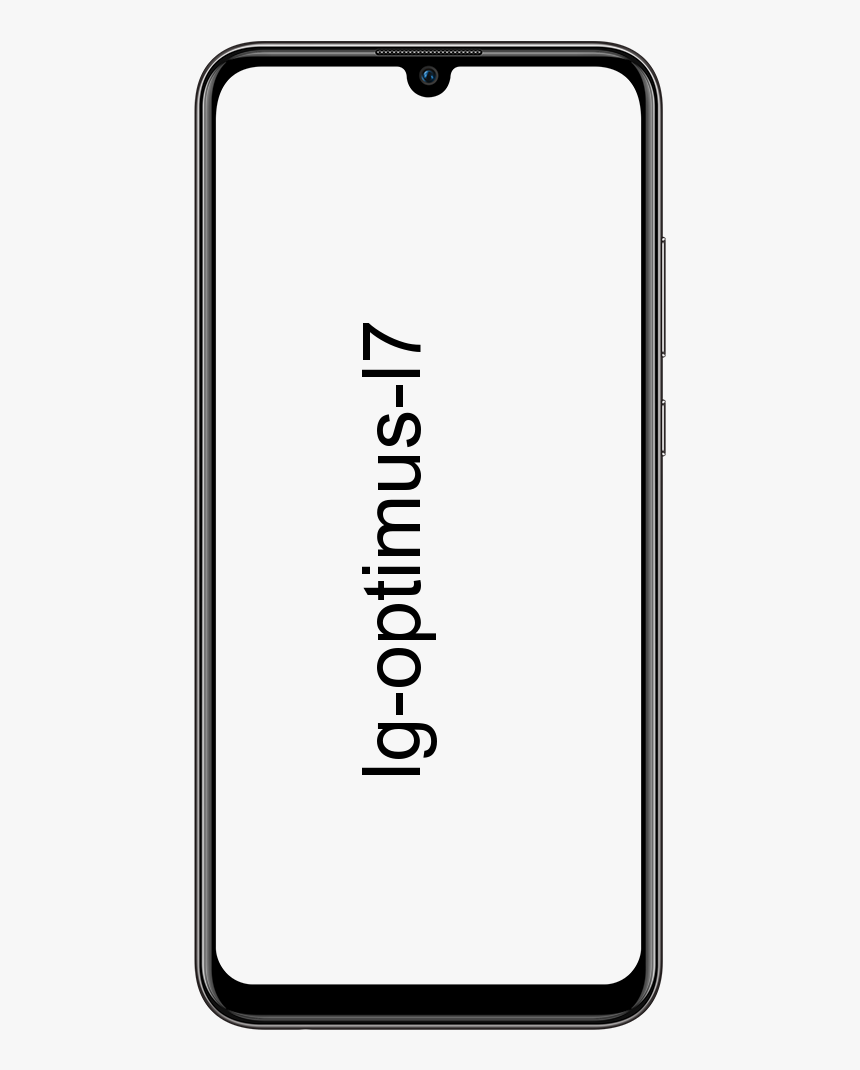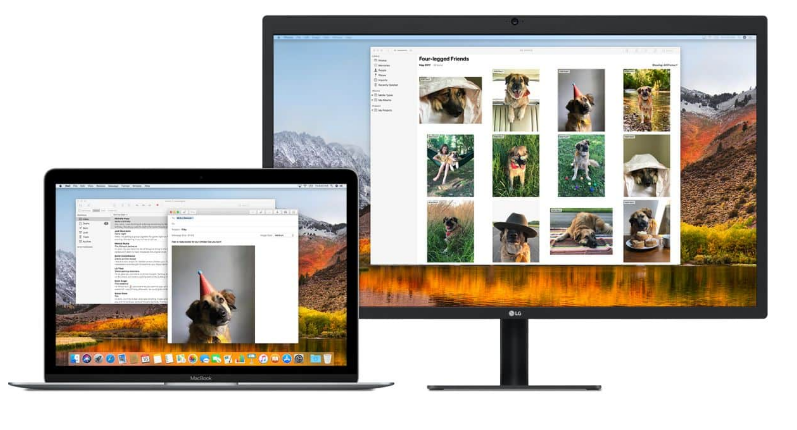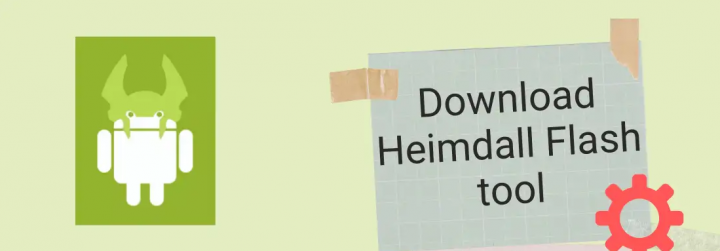Kodi用のCCTVアドオンをインストールする方法

キーをマクロ化する方法
CCTVアドオンについて何を知っていますか? CCTVは閉回路テレビの略です。これは、毎日のアクティビティのライブストリームを配信したり、Webカメラを設定したりするのとよく似ています。ただし、CCTVは、歯を磨くのをスパイするのではなく、クラブから国立公園のモニュメントまで、あらゆる公共スペースを監視します。数年前、CCTVの映像をインターネットに放送する方法がわかりませんでした。今、私たちは皆それを行うことができます! Kodiと最高のアドオンの助けを借りて、何千ものCCTVフィードをクリックするだけです。
参照: デバイスマネージャでWebカメラを見つけるにはどうすればよいですか?
最高のVPNを選ぶ

Wi-Fiで安全を保つことは、多くの人が心配しているようなものです。 ISPがユーザー情報を追跡および販売している間、政府は市民やハッカーが悪用できる弱点を探していることに気づきます。これは、Kodiを使用してビデオをストリーミングする場合にも問題になります。このソフトウェアは、海賊版コンテンツを入手する多くのサードパーティアドオンのおかげで、すべての業界で危険信号を発しました。 ISPは、Kodiユーザーのトラフィックを監視し、ダウンロード速度を制限することで対応します。
最高のVPNは、上記のすべての脅威からあなたを安全に保つのに役立ちます。 VPNは、データのチャンクがデバイスを離れる前に暗号化します。ただし、だれもあなたのIDを取得したり、インストールしているものを表示したりすることはできません。この基本レベルのセキュリティは、多くのタスクに対して驚くほど強力です。これには、検閲ファイアウォールの突破、地理的に制限されたコンテンツへのアクセス、およびパブリックWi-Fiでのポータブルデバイスの安全性の確保が含まれます。
Kodi用のIPVanishVPN
IPVanish Kodiユーザーが最も必要としている機能をよく知っています。スピードが最優先です。また、このサービスは、さまざまな国の850を超えるサーバーの幅広いネットワークに高速ダウンロードを提供します。どこに住んでいても、低遅延のサーバーにログインして驚異的な速度を実現できます。セキュリティも重要です。IPVanishは、256ビットのAES暗号化ですべてのデータをロックダウンすることでアドレスを指定します。また、DNSリークセキュリティと自動キルスイッチを使用して、IDを安全に保ちます。 IPVanishはあなたを安全にさせることができます!
IPVanishには、次の最高の機能が含まれています。
- Windows、Linux、Mac、Android、iOS向けの使いやすいアプリです。
- プライバシーのためのすべてのトラフィックに対するゼロロギングポリシー。
- Kodiのすべてのアドオンへのフルアクセスを提供します。
- 無限のダウンロードと速度の制限なし。
IPVanishは、7日間のキャッシュバック保証も提供しています。それはあなたがそれをリスクなしで分析するための1週間があることを意味します。
参照: タミル語Kodiアドオンをインストールする方法–タミル語のコンテンツを見る
Kodiアドオンのインストール:
Kodiアドオンは、開発者が作成したアドオンが多すぎるリポジトリであるzipファイルに保存されます。ただし、新しいモデルが起動されるたびにファイルを追跡することなく、個々のアドオンを配布または更新することが非常に簡単または簡単になります。 Kodiはアドオンをインストールするためのさまざまな方法を提供しています。一部の方法は他の方法よりも非常に便利です。 Kodiの設定ページ内でオプションをすばやく変更する必要がある外部ソース方式をお勧めします。 CCTV Kodiアドオンをインストールしますか?はいの場合は下にスクロールしてください!
CCTV Kodiアドオンをインストールしてダウンロードする前に、以下の手順に従ってアドオンをインストールしてください。
- Kodiに移動し、歯車アイコンをタップして[システム]メニューに移動します
- 次に、[システム設定]> [アドオン]に移動します
- [不明なソース]オプションの横にあるスライダーを切り替えます
- ポップアップする警告メッセージを受け入れる
Kodiの設定が正常に更新されると、開始する準備が整います。リポジトリのソースリンクを見つけて、それをにコピーしたい コード 。完了したら、リポジトリをインストールするか、そのリポジトリ内に個々のアドオンをインストールできます。複雑に聞こえ、多くの手順が必要ですが、それを実行すると、それが本当に簡単であることがわかります。以下の手順では、プロセス全体を最初から最後まで順を追って説明します。
参照: Kodi用のPelisalacartaアドオンをセットアップしてインストールする方法
CCTV用のKodiアドオンのリスト–公式コンテンツ

Kodiはカジュアルな視聴者にはあまりにも多くのコンテンツを提供しています。一部はHD品質であり、他のアドオンよりも非常に信頼性が高く、特に公式アドオンと非公式アドオンを比較する場合は常にそうです。 Kodiアドオンの法的な側面を維持したい場合は、公式のリポジトリを使用して、承認されたアドオンを使用できます。このカテゴリにはあまり多様性はありませんが、ストリーミングするときはいつでも、動画が安全であることがわかります。
CCTVアドオンNASA
低軌道から地球に向けられたライブカメラに勝るものはありません。 NASAの公式Kodiアドオンは、米国に本拠を置く宇宙機関から大量のコンテンツを提供しています。インタビュー、組織の公式HD TVステーションから教育プログラム、その他のメディアまで、あらゆるものが含まれています。最高で驚くべき機能の1つは、国際宇宙ステーションからのライブストリーム放送です。まあ、それは同じように機能し、見るのは素晴らしいです。
Kodiのメインリポジトリに掲載されている公式のNASAアドオン。これは、一部のリンクが機能しないことを意味します。ありがたいことに、Kodiコミュニティはフィードを解決する更新されたモデルを立ち上げました。ただし、コンテンツへのアクセスは安全で合法です。別のリポジトリからインストールまたはダウンロードしたいだけです。以下の手順に従ってください。すぐにNASAフィードを入手できます。
- 最初に、をインストールまたはダウンロードします Kodinerds repo file 。
- ローカルデバイスでKodiに移動し、メインメニューに移動します。
- アドオンを選んでください
- メニューバーの上部にあるオープンボックスアイコンをタップします。
- [zipファイルからインストール]を選択します
- Kodinerdszipを保存した場所に移動します。
- リポジトリをインストールしてから、メインメニューに戻ります。
- 次に、アドオンを選択し、オープンボックスアイコンをタップします。
- 今回は、[リポジトリからインストール]を選択します
- NASAアドオンを探して、インストールします。
- プロンプトが表示されたら、Kodinerdsからアドオンバージョンを選択していることを確認してください。モデル番号は、デフォルトのKodiリポジトリのバージョンよりも大きくする必要があります。
- アドオンを実行し、ストリームを選択して、お楽しみください。
参照: Kodiスクリーンセーバー–知っておくべきことすべて
非公式コンテンツ– CCTVKodiアドオン

いくつかの最高のCCTVフィードは、Kodiのサードパーティのアドオンコミュニティから入手できます。これらの拡張機能は、世界中のビデオソースまたはWebカメラからコンテンツを取得します。また、Kodiデバイスに驚くほど多くのユニークなフィードを提供します。非公式のアドオンは信頼性が低い可能性があることに注意してください。
UKTurkプレイリスト
アドオンはしばらく前から存在しており、すべてのKodiコミュニティの間で驚くべき評判があります。テレビ番組、映画、ライブIPTVなどがあります。ただし、アドオンには強力な英国とトルコの味があります。
UKTurkプレイリストの3Dコンテンツは 映画のプレイリストまたは映画の メインメニュー項目をクリックしてから、下部に飛び込みます 3Dおよび4K映画 。セクションを開くと、約300本の映画の長いリストが表示されます。セクションの見出しが表示されている場合、そこには合計4Kおよび3Dの映画があります。専用のCCTVセクションもあらゆる種類のフィードで縁まで包まれています。リンクは毎日更新され、すべてのタイプのコンテンツスタイルをカバーしています。
英国トルコのCCTVフィード:
- Bella Hummingbird Nest –ハチドリが飛んで蜜を食べるのを見てください。
- グレートデン保育園カム–グレートデンの子犬が自分のことをするのを見てください。
- 国際宇宙ステーションカム–空の軌道ステーションからのライブフィード。
- キーウェストサンセットカム–世界で最も美しい場所の1つで、地平線の下に沈む太陽をご覧ください。
CCTVアドオンUKTurkプレイリストをKodiに追加する手順:
- ローカルデバイスでKodiにアクセスします。
- 次に、歯車のアイコンをタップして、システムメニューを入力します。
- ファイルマネージャーに移動>ソースを追加
- 次のURLリンクを表示どおりに正確に入力します。 https://addoncloud.org/ukturk/install
- 新しいリポジトリ.ukturkに名前を指定します。
- [OK]をタップします。
- Kodiのメインメニューに戻ります。
- アドオンを選んでください
- メニューバーの上部にあるオープンボックスアイコンをタップします。
- [Zipファイルからインストール]を選択します
- .ukturkを選択します
- リポジトリとマークされたフォルダに移動します(ここをクリック)
- 次に、という名前のファイルをインストールできます repository.ukturk-####。zip
- [アドオン]メニューに移動し、オープンボックスアイコンをタップします。
- [リポジトリからインストール]を選択します
- UKTurkリポジトリを見つけてタップします。
- ビデオアドオンに戻る
- UK Turkプレイリストを選択し、アドオンをインストールします。
プロジェクトサイファー
Project Cypherは、もう1つの驚くべき万能Kodiアドオンです。テレビ番組、映画、生放送への信頼できるリンクを提供するだけでなく、繁栄しているCCTVセクションも提供します。 Cypherのウェブカメラコンテンツの一部は、場所に焦点を当てています。その後、世界中にあるバー、ホテル、ネイチャーカムを見つけることができます。これだけでなく、ユニークな光景を備えたいくつかの楽しいフィードもあります。リンクは魅力のように機能し、それらの多くは非常に優れており、HD品質でもあります。
アドオンが正常にインストールされたら。その後、Cypher Live World CCTVセクションに移動して、すべてのライブフィードにアクセスできます。利用可能なコンテンツの簡単な選択は次のとおりです。
- クリスマスの暖炉
- 水槽
- 国際宇宙ステーション
- スミソニアンパンダカム
- 自由の女神カム
- TLCカップケーキカム
- 複数のシアトル、キーウェスト、およびニューヨーク市のカム
Project Cypherはさまざまなリポジトリからも入手できますが、チームは独自の専用リポジトリを提供しているため、そこからインストールまたはダウンロードすることをお勧めします。以下のセクションに進んで、CyphersLockerリポジトリからProjectCypherをインストールします。
KodiにCCTVアドオンプロジェクトサイファーをインストールする手順:
- ローカルデバイスでKodiにアクセスします。
- 歯車アイコンをタップして、システムメニューに移動します。
- [ファイルマネージャー]> [ソースの追加]に移動します(二重ドットをタップしてディレクトリの先頭に移動することをお勧めします)
- 次のURLを表示どおりに正確に入力します。 https://cypher-media.com/repo/
- 新しいリポジトリ.cypherに名前を指定します
- [OK]をタップします。
- Kodiのメインメニューに戻ります。
- アドオンを選んでください
- メニューバーの上部にあるオープンボックスアイコンをタップします。
- [Zipファイルからインストール]を選択します
- .cypherを選択します
- 名前の付いたファイルをインストールします repository.Cypherslocker-1。#。#。zip
- アドオンメニューに戻り、オープンボックスアイコンをタップします。
- [リポジトリからインストール]を選択します
- サイファーロッカーを見つけてタップします
- ビデオアドオンに移動します
- 次に、Project Cypherを追加または指定して、インストールします。
- インストールが完了すると、メインメニューからProjectCypherにアクセスできます。
Goodfellas
Goodfellasリポジトリは、KodiアドオンのCCTVソースの膨大なリストをおそらく持っている同じ名前のアドオンを提供します。コンテンツは、アラスカのネイチャーカメラから、ヨーロッパやアジアのストリートカムまで、さまざまなスタイルをカバーしています。また、チェックインして実際の人を時々見たい場合に備えて、バーやホテルのカムを見つけることができます。ストリームは、品質または信頼性の点でミスまたはヒットする可能性があります。
KodiにCCTVアドオンGoodfellasをインストールする手順:
- ローカルデバイスでKodiにアクセスします。
- 歯車アイコンをタップして、システムメニューに移動します。
- ファイルマネージャーに移動>ソースを追加
- 次のURLを表示どおりに正確に入力します。 https://goodfellasteam.com/Repository/
- 新しいリポジトリの名前を指定します。goodfellas
- [OK]をタップします。
- Kodiのメインメニューに戻ります。
- アドオンを選んでください
- メニューバーの上部にあるオープンボックスアイコンをタップします。
- [Zipファイルからインストール]を選択します
- .goodfellasを選択します
- 名前の付いたファイルをインストールします repository.goodfellas-####。zip
- [アドオン]メニューに移動し、オープンボックスアイコンをタップします。
- [リポジトリからインストール]を選択します
- Goodfellasリポジトリを見つけてタップします。
- ビデオアドオンフォルダに移動します。
- GoodFellas 2.0を選択してから、アドオンをインストールします。
Kodiアドオンをインストールしても安全ですか?
Kodiのストックバリアントに追加できるさまざまなプログラムがあります。また、エコシステムのコンテンツを作成するさまざまなクリエイター。見つけたアドオンのいくつかは安全に使用できます。
iPhoneでメッセンジャーの通知音を変更する方法
最初は、Kodiを使おうとすると、常にアクティブなVPNが使用されます。データを暗号化または匿名化してIDを安全に保つのに役立ちます。
ガイドに掲載する前に、すべてのアドオンをダウンロードまたはインストールして確認します。上記のリストにアドオンまたはリポジトリが表示されている場合、それは機能しており、書き込み中に完全に無料で安全に使用できます。
結論:
CCTVKodiアドオンについてのすべてです。 CCTVに最適な4つのKodiアドオンを見つけたものについて説明しました。世の中にはもっとたくさんありますが、私たちはあなたに最高の価値を提供すると思います。
あなたはどう?あなたが最も好きなCCTV用のアドオンはどれですか?私たちはあなたのお気に入りのどれかが恋しいと思いますか?また、アドオンのインストール中に問題が発生した場合は、以下のコメントセクションでお知らせください。
また読む: